Лабораторная_работа_24. Лабораторная работа 24. Технологии финансовых расчетов в ms excel
 Скачать 276 Kb. Скачать 276 Kb.
|
Лабораторная работа №24. Технологии финансовых расчетов в MS EXCEL.Цель: научиться использовать возможности MS Excel для проведения финансовых расчетов. Задачи: Расчет будущей стоимости инвестиций. Вычисление ренты. Расчет сроков займов. Составление планов погашения займов. Расчет амортизационных отчислений линейным методом, накопленного износа и остаточной стоимости. Среди встроенных функций MS Excel есть несколько десятков финансовых функций. В большинстве случаев эти функции используются для проведения финансового анализа, но часто эти функции могут оказаться полезными и экономисту–менеджеру. Так как некоторые финансовые функции Excel могут оказаться, недоступны в процессе работы, поэтому перед началом работы с финансовыми функциями рекомендуется установить надстройку Пакет анализа. Для этого выполните команду меню СервисНадстройки…. В диалоговом окне Надстройки установите флажок напротив строки Пакет анализа. В результате вам будут доступны все 54 финансовые функции Excel, которые ориентированы на решение задач, связанных с расчетами различных аннуитетов, амортизации, цены, доходности и других параметров ценных бумаг (облигаций, акций и т.п.), а также задач оценки эффективности инвестиционных проектов. 1. Расчет будущих стоимостей инвестиций.Проценты по кредиту, выдаваемые банками, бывают простые и сложные (проценты, начисляемые на проценты). Величина наращенной суммы при использовании простых процентов определяется по формуле: S = P(l + rt). В этой формуле примем, что t = 1 год, тогда S=Р(\ + r). Отношение S/P носит название «коэффициент наращения», здесь обозначено Р - предоставляемая сумма, r – банковский процент, t - период времени пользования кредитом. В финансовых расчетах наряду с банковским процентом используется коэффициент дисконта d, связанный с банковским процентом формулой: Сложные проценты начисляются c использованием формулы: S=P(1+r)t При использовании финансовых функций необходимо учитывать, точку зрения кредитора и дебитора. Дебитор получает сумму Р, а в конце периода возвращает сумму S, знак «-» на рис 1. Наоборот кредитор лишается суммы Р, но в конце получает сумму S, знак «+» на рис. 2. 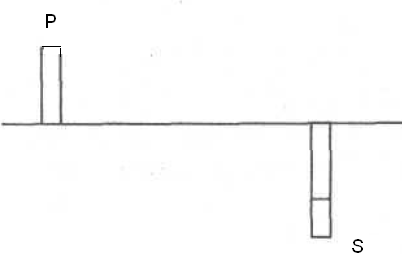 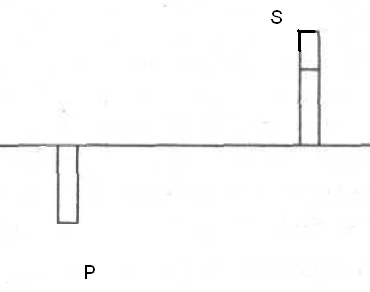 Рис.1. Рис.2. Время в финансовых функциях измеряется в периодах. Границы периодов — это моменты платежей. Период может составлять год, квартал, месяц, день. Обычно процентнуюставку относят к фиксированному периоду (как правило, году).
Решение. Откройте новую книгу MS Excel и создайте таблицу согласно рис.3. Лист 1 переименуйте в Задача 1. В столбце D приведены формулы, которые необходимо ввести в ячейки В6:В8. 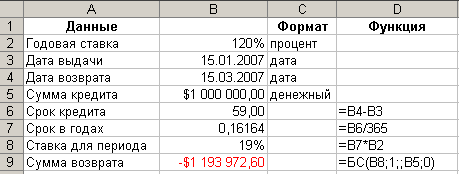 Рис. 3. Для расчета суммы возврата воспользуемся финансовой функцией БС, которая возвращает будущую стоимость инвестиции на основе периодических постоянных (равных по величине сумм) платежей и постоянной процентной ставки. Синтаксис функции БС: =БС(ставка; кпер; плт; пс; тип) СТАВКА — процентная ставка за период. КПЕР — это общее число периодов платежей по аннуитету. ПЛТ — это выплата, производимая в каждый период; это значение не может меняться в течение всего периода выплат. Обычно ПЛТ состоит из основного платежа и платежа по процентам, но не включает других налогов и сборов. Если аргумент опущен, должно быть указано значение аргумента ПС. ПС — это приведенная к текущему моменту стоимость или общая сумма, которая на текущий момент равноценна ряду будущих платежей. Если аргумент ПС опущен, то он полагается равным 0. В этом случае должно быть указано значение аргумента ПЛТ. ТИП — число 0 или 1, обозначающее, когда должна производиться выплата. Если аргумент ТИП опущен, то он полагается равным 0. Введите в ячейку В9 формулу, рассчитывающую сумму возврата с использованием функции БС. Для этого выполните команду Вставка/Функция или щелкните по пиктограмме Перейдите в категорию Финансовые и выберите необходимую функцию БС. В диалоговом окне Аргументы функции установите необходимые значения (см. рис.4). Щелкните по кнопке ОК. Значение получилось отрицательное. Кредиты нужно возвращать! Сохраните файл в своей папке под именем Финансовые расчеты.xls.  Рис. 4. Аргументы финансовой функции БС.
Решение. Перейдите на новый лист и переименуйте его в Задача 2. Подготовьте таблицу для расчетов согласно рис. 5. 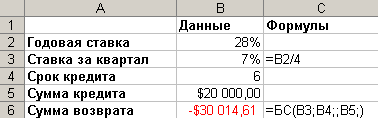 Рис. 5. В данной задаче базовый период — квартал, поэтому срок ссуды (количество периодов) – 6. За период начисляется ставка 7% = 28% / 4. Тогда формула, дающая решение задачи, имеет вид: =БС(28%/4;6;;20000). Она возвращает результат: -$30 014,61 . Сохраните изменения в файле Финансовые расчеты.xls.
Решение. Перейдите на новый лист и переименуйте его в Задача 3. Подготовьте таблицу для расчетов согласно рис. 6. 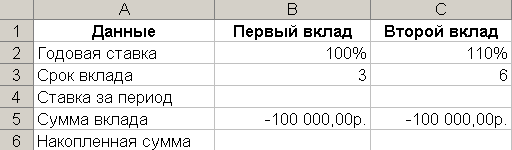 Рис.6. Рассчитайте ставки за период для обоих вкладов в ячейках В4 и С4. Для первого вклада будет формула: =B2*B3/12 (100%*3/12), для второго: =C2*C3/12 (110%*6/12). Рассчитайте, используя функцию БС накопленную сумму. Для первого вклада получим формулу: =БС(B4;2;;B5), где 2 – число платежей (мы вкладываем деньги дважды за полгода). Для второго: =БС(C4;1;;C5), где 1 – число платежей (мы вкладываем деньги только один раз). Сравните полученные результаты (рис.7) и сделайте вывод.  Рис.7. Сохраните изменения в файле Финансовые расчеты.xls.
Примечание. Для расчетов создайте таблицу на новом листе Задача 4 согласно рис. 8. Для ячеек В5:В8 используйте процедуру копирования формулы. Сохраните изменения в файле Финансовые расчеты.xls. 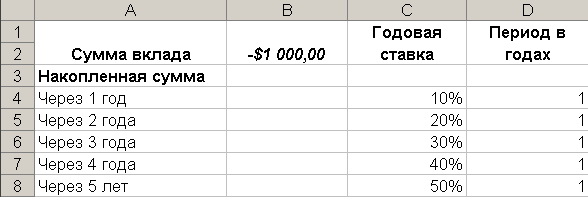 Рис.8. 2. Вычисление ренты. Расчетов сроков вклада (займа).Рассмотрим схему с многократными взносами или выплатами. Поток платежей, все члены которого имеют одинаковую величину R и разделены равными промежутками времени, называют постоянной рентой. Один из возможных вариантов такого потока {-Р, -R, -R, ..., -R, S}, т.е. начальный взнос Р и последующие выплаты R дают в итоге S. Если платежи производятся в конце периодов, то ренту называют обыкновенной, или постнумерандо. Если же платежи происходят в начале периодов, то ренту называют пренумерандо. Для расчетов используется формулы:  Р — современное значение. S — будущее значение. R — периодическая выплата. r — процентная ставка за период. n — количество периодов. type — тип ренты, если type = 0 или опущен, то рента постнумерандо (выплата в конце периода), если type = 1, то рента пренумерандо (выплата в начале периода).
Решение. Перейдите новый лист и переименуйте его в Задача 5. Для проведения расчетов создайте таблицу согласно рис. 9. 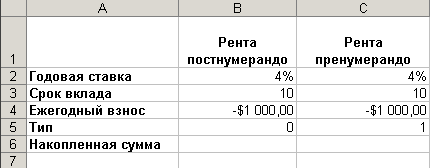 Рис.9. Если платежи осуществляются в конце периодов (рента постнумерандо), то тип = 0 (или его можно опустить). В этом случае формула для расчета накопленной суммы будет: =БС(B2;B3;B4;;B5) или = БС( 4%;10; -1000), где ПЛТ (выплата за каждый период)=-1000 $. Если же сумма вносится в начале года (рента пренумерандо), то формула принимает вид: =БС(C2;C3;C4;;C5) или = БС( 4%;10; -1000; ;1). Сравните полученные результаты и сделайте вывод. Сохраните изменения в файле Финансовые расчеты.xls.
Примечание. Для расчетов создайте на новом листе Задача 6 таблицу согласно рис. 10. 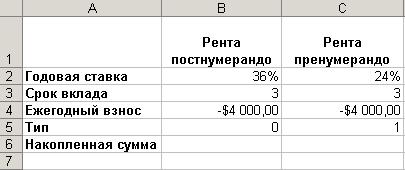 Рис.10. Сравните полученные результаты и сделайте вывод. Сохраните изменения в файле Финансовые расчеты.xls.
Решение. Перейдите новый лист и переименуйте его в Задача 7. Для проведения расчетов создайте таблицу согласно рис. 11. 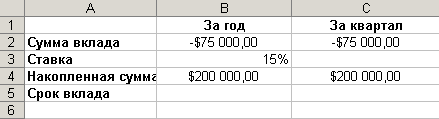 Рис. 11. Ставку за квартал в ячейке С3 рассчитайте самостоятельно. Для расчета срока вклада воспользуемся новой финансовой функцией КПЕР, которая возвращает общее количество периодов выплаты для инвестиции на основе периодических постоянных выплат и постоянной процентной ставки. Синтаксис функции КПЕР. КПЕР(ставка; плт; пс; бс; тип) СТАВКА— процентная ставка за период. ПЛТ — выплата, производимая в каждый период; это значение не может меняться в течение всего периода выплат. Обычно платеж состоит из основного платежа и платежа по процентам и не включает налогов и сборов. ПС — приведенная к текущему моменту стоимость или общая сумма, которая на текущий момент равноценна ряду будущих платежей. БС— требуемое значение будущей стоимости или остатка средств после последней выплаты. Если аргумент БС опущен, то он полагается равным 0. Тип — число 0 или 1, обозначающее, когда должна производиться выплата. Рассчитаем срок вклада, если начисление процентов производится в конце каждого года. Для этого в ячейку В5 введите формулу: =КПЕР(B3;;B2;B4) или =КПЕР(15%;;-75000;200000). В данном случае аргумент ПЛТ опущен, т.к. не производится никаких дополнительных вкладов. Аналогичным образом в ячейке С5 рассчитайте срок вклада, если начисление процентов производится по кварталам. Обратите внимание, что в данном случае результатом расчета будет количество кварталов. Поэтому полученный результат необходимо разделить на 4. Сравните полученные результаты и сделайте вывод. Сохраните изменения в файле Финансовые расчеты.xls.
Примечание. Для расчетов создайте на новом листе Задача 8 таблицу согласно рис. 12. 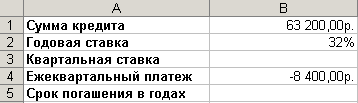 Рис.12. Сохраните изменения в файле Финансовые расчеты.xls. 3. Составление планов погашения займа.
Решение. Перейдите новый лист и переименуйте его в Задача 9. Для проведения расчетов создайте таблицу согласно рис. 13. 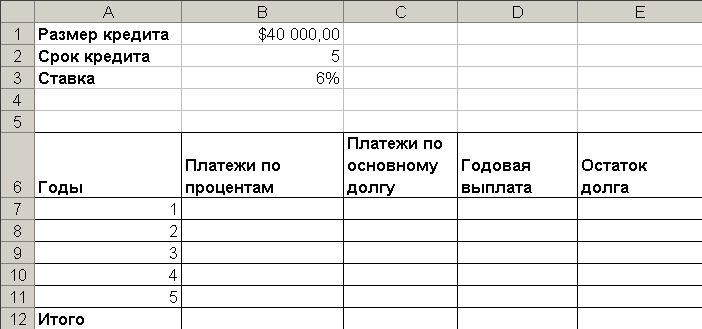 Рис. 13. Для расчета платежей по процентам воспользуемся финансовой функцией ПРПЛТ, которая возвращает сумму платежей процентов по инвестиции за данный период на основе постоянства сумм периодических платежей и постоянства процентной ставки. Синтаксис функции ПРПЛТ: ПРПЛТ(ставка; период; кпер; пс; бс; тип) СТАВКА — процентная ставка за период. ПЕРИОД — это период, для которого требуется найти платежи по процентам; должен находиться в интервале от 1 до КПЕР. КПЕР — общее число периодов платежей по аннуитету. ПС — приведенная к текущему моменту стоимость или общая сумма, которая на текущий момент равноценна ряду будущих платежей. БС — требуемое значение будущей стоимости или остатка средств после последней выплаты. Если аргумент БС опущен, то он полагается равным 0. ТИП — число 0 или 1, обозначающее, когда должна производиться выплата. Если аргумент ТИП опущен, то он полагается равным 0. Рассчитайте платеж по процентам за первый год. Для этого в ячейку В7 введите формулу: =ПРПЛТ($B$3;A7;$B$2;$B$1). Скопируйте формулу на диапазон ячеек В7:В11. Для расчета платежей по основному долгу воспользуемся финансовой функцией ОСПЛТ, которая возвращает величину платежа в погашение основной суммы по инвестиции за данный период на основе постоянства периодических платежей и постоянства процентной ставки. Синтаксис функции ОСПЛТ: ОСПЛТ(ставка; период; кпер; пс; бс; тип) СТАВКА — процентная ставка за период. ПЕРИОД — задает период, значение должно быть в интервале от 1 до КПЕР. КПЕР — общее число периодов платежей по аннуитету. ПС — приведенная к текущему моменту стоимость или общая сумма, которая на текущий момент равноценна ряду будущих платежей. БС — требуемое значение будущей стоимости, или остатка средств после последней выплаты. Если аргумент БС опущен, то он полагается равным 0. ТИП— число 0 или 1, обозначающее, когда должна производиться выплата. Рассчитайте платеж по основному долгу за первый год. Для этого в ячейку С7 введите формулу: =ОСПЛТ($B$3;A7;$B$2;$B$1) Скопируйте формулу на диапазон ячеек С7:С11. Для расчета годовых выплат воспользуемся финансовой функцией ПЛТ, которая возвращает сумму периодического платежа для аннуитета на основе постоянства сумм платежей и постоянства процентной ставки. Синтаксис функции ПЛТ: ПЛТ(ставка; кпер; пс; бс; тип) СТАВКА — процентная ставка по ссуде. КПЕР— общее число выплат по ссуде. ПС — приведенная к текущему моменту стоимость, или общая сумма, которая на текущий момент равноценна ряду будущих платежей, называемая также основной суммой. БС — требуемое значение будущей стоимости, или остатка средств после последней выплаты. Если аргумент БС опущен, то он полагается равным 0. ТИП — число 0 (нуль) или 1, обозначающее, когда должна производиться выплата. Рассчитайте общий платеж за первый год. Для этого в ячейку D7 введите формулу: =ПЛТ($B$3;$B$2;$B$1). Для расчета общего платежа можно просто просуммировать значения ячеек В7 и С7 (=СУММ(B7:D7)). Скопируйте формулу на диапазон ячеек D7:D11. Для расчета остатка долга за первый год в ячейку E7 введите формулу: =$B$1+C7, далее в ячейку E8 введите формулу: =E7+C8 и скопируйте ее на диапазон ячеек Е9:Е11. Рассчитайте итоговые значения в ячейках B12, C12, D12. Сравните полученные результаты с рис. 14 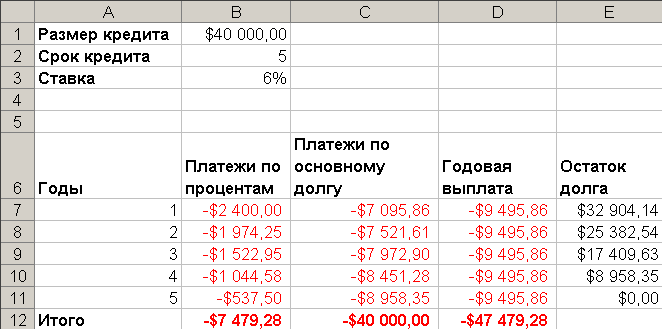 Рис.14. Сохраните изменения в файле Финансовые расчеты.xls.
Примечание. Для расчетов создайте на новом листе Задача 10 таблицу, аналогичную предыдущей задаче. Проведите расчеты и сохраните изменения в файле Финансовые расчеты.xls.
Решение. На новом листе Задача 11 создайте таблицу согласно рис. 15. Рассчитайте месячную ставку в ячейке С4 самостоятельно. В ячейку В7 введите формулу = - ОСПЛТ($C$4;A7;$C$3;$C$1) В ячейку С7 введите формулу = - ПРПЛТ($C$4;A7;$C$3;$C$1) 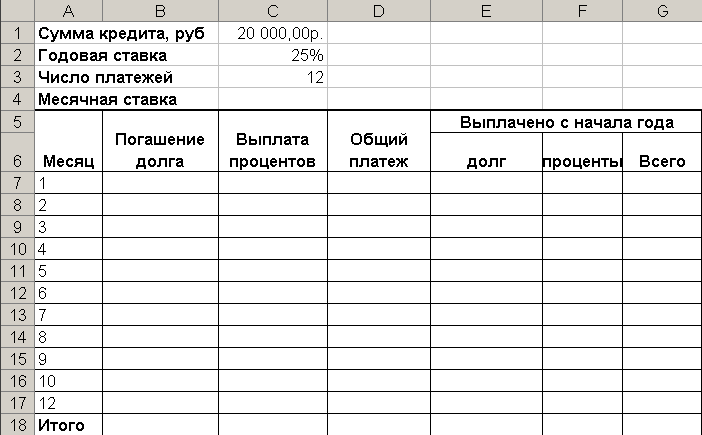 Рис.15. В ячейку D7 введите формулу самостоятельно, используя функцию ПЛТ. В ячейку Е7 введите формулу = - ОБЩДОХОД($C$4;$C$3;$C$1;$A$7;A7;0). В ячейку F7 введите формулу = - ОБЩПЛАТ($C$4;$C$3;$C$1;$A$7;A7;0) В ячейку G7 введите формулу самостоятельно. Скопируйте эти формулы в соответствующие ячейки. Рассчитайте итоговые значения в ячейках В18, С18, D18. Сравните полученные результаты с рис. 16. 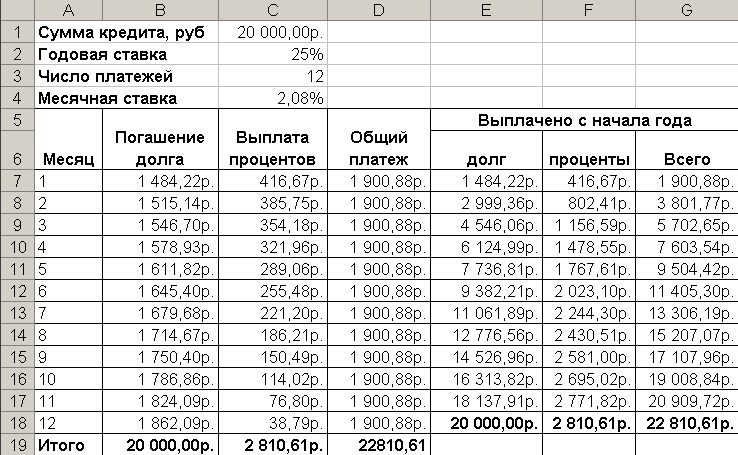 Рис.16. Сохраните изменения в файле Финансовые расчеты.xls. 4. Расчет амортизационных отчислений линейным методом, накопленного износа и остаточной стоимости.
Решение. На новом листе Задача 12 создайте таблицу согласно рис. 15. В диапазоны ячеек Е3:Е4, С7:Е18 и G7:I18 данные пока вводить не надо. Чтобы ввести названия месяцев, в ячейку В7 введите Январь, а затем, нажав левую кнопку мыши, «протащите» курсор по ячейкам В7:В18. 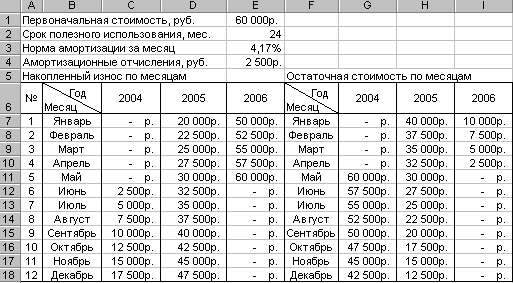 Рис. 15. При форматировании ячеек В6 и F6 воспользуйтесь командой меню Формат/ Ячейки/Граница. Для слова Год используйте надстрочное начертание (Формат/ Ячейки/Шрифт), для слова Месяц – подстрочное. В ячейку Е3 самостоятельно введите формулу для расчета нормы амортизации за один месяц. Норма амортизации рассчитывается по формуле В ячейке Е4 для расчета величины амортизационных отчислений за месяц используйте функцию АПЛ. Задайте аргументы: Стоимость- $Е$1, Остаток -0, Период - $Е$2. В ячейку С12 введите формулу =$E$4, а в ячейку С13 введите формулу =C12+$E$4. Скопируйте формулу из ячейки С13 в ячейки С14:С18. В ячейку D7 введите формулу =C18+$E$4, а в ячейку D8 введите =D7+$E$4. Скопируйте формулу из ячейки D8 в ячейки D9:D18. В ячейки Е7:Е11 скопируйте формулы из ячеек D7:D11. В ячейки С7:С11 и Е12:Е18 введите 0. Выделите диапазон ячеек С7:Е18 и задайте денежный формат данных (кнопка Денежный формат В ячейку G11 введите формулу =$E$1–C11, а затем скопируйте эту формулу в соответствующие ячейки. В ячейку Н11 введите формулу =$E$1-D7 и скопируйте ее на диапазон ячеек Н8:Н18. В ячейку I11 введите формулу =$E$1-E7 и скопируйте ее на диапазон ячеек I8:I10. В ячейки I11:I18 введите 0. Сохраните изменения в файле Финансовые расчеты.xls. |
